Berücksichtigen Sie bei der Konfiguration des Netzwerks mit Software-iSCSI verschiedene Best Practices.
Software-iSCSI-Port-Bindung
Sie können den Software-iSCSI-Initiator auf dem ESXi-Host an einen einzelnen oder mehrere VMkernel-Ports binden, sodass der iSCSI-Datenverkehr nur über die gebundenen Ports fließt. Wenn die Port-Bindung konfiguriert ist, erstellt der iSCSI-Initiator iSCSI-Sitzungen von allen gebundenen Ports zu allen konfigurierten Zielportalen.
| VMkernel-Ports | Zielportale | iSCSI-Sitzungen |
|---|---|---|
| 2 gebundene VMkernel-Ports | 2 Zielportale | 4 Sitzungen (2 x 2) |
| 4 gebundene VMkernel-Ports | 1 Zielportal | 4 Sitzungen (4 x 1) |
| 2 gebundene VMkernel-Ports | 4 Zielportale | 8 Sitzungen (2 x 4) |
Keine Port-Bindung
Wird keine Port-Bindung verwendet, wird auf der ESXi-Netzwerkebene der beste VMkernel-Port basierend auf seiner Routing-Tabelle ausgewählt. Der Host nutzt den Port zum Erstellen einer iSCSI-Sitzung mit dem Zielportal. Ohne die Port-Bindung wird nur eine Sitzung pro Zielportal erstellt.
| VMkernel-Ports | Zielportale | iSCSI-Sitzungen |
|---|---|---|
| 2 ungebundene VMkernel-Ports | 2 Zielportale | 2 Sitzungen |
| 4 ungebundene VMkernel-Ports | 1 Zielportal | 1 Sitzung |
| 2 ungebundene VMkernel-Ports | 4 Zielportale | 4 Sitzungen |
Software-iSCSI-Multipathing
Beispiel 1: Mehrere Pfade für ein iSCSI-Ziel mit einem einzelnen Netzwerkportal
Wenn das Ziel nur über ein Netzwerkportal verfügt, können Sie mehrere Pfade zu dem Ziel erstellen, indem Sie mehrere VMkernel-Ports auf dem ESXi-Host hinzufügen und diese an den iSCSI-Initiator binden.
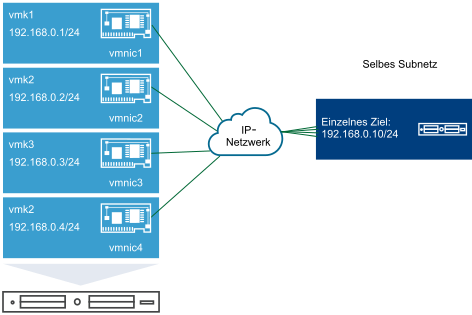
In diesem Beispiel werden alle Initiator-Ports und das Zielportal im selben Subnetz konfiguriert. Das Ziel kann über alle gebundenen Ports erreicht werden. Sie haben vier VMkernel-Ports und ein Zielportal. Es werden also insgesamt vier Pfade erstellt.
Ohne die Port-Bindung wird nur ein Pfad erstellt.
Beispiel 2: Mehrere Pfade mit VMkernel-Ports in verschiedenen Subnetzen
Sie können mehrere Pfade erstellen, indem Sie mehrere Ports und Zielportale in verschiedenen IP-Subnetzen konfigurieren. Indem Initiator- und Zielports in verschiedenen Subnetzen beibehalten werden, können Sie erzwingen, dass ESXi Pfade über bestimmte Ports erstellt. Bei dieser Konfiguration wird keine Port-Bindung verwendet, da für die Port-Bindung erforderlich ist, dass sich alle Initiator- und Zielports im selben Subnetz befinden.
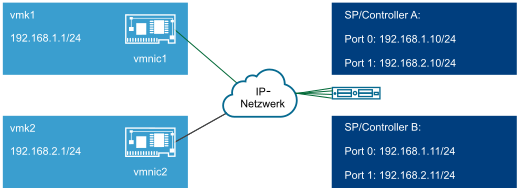
ESXi wählt vmk1 aus, wenn eine Verbindung zu Port 0 von Controller A und Controller B hergestellt wird, da sich alle drei Ports im selben Subnetz befinden. Ebenso wird vmk2 ausgewählt, wenn eine Verbindung zu Port 1 von Controller A und B hergestellt wird. Bei dieser Konfiguration kann die NIC-Gruppierung verwendet werden.
| Pfade | Beschreibung |
|---|---|
| Pfad 1 | vmk1 und Port 0 von Controller A |
| Pfad 2 | vmk1 und Port 0 von Controller B |
| Pfad 3 | vmk2 und Port 1 von Controller A |
| Pfad 4 | vmk2 und Port 2 von Controller B |
Routing mit Software-iSCSI
Mit dem Befehl esxcli können Sie statische Routen für Ihren iSCSI-Datenverkehr hinzufügen. Nachdem die statischen Routen konfiguriert wurden, können die Initiator- und Zielports in verschiedenen Subnetzen miteinander kommunizieren.
Beispiel 1: Verwenden von statischen Routen mit Port-Bindung
In diesem Beispiel werden alle gebundenen vmkernel-Ports in einem Subnetz (N1) beibehalten und alle Zielportale in einem anderen Subnetz (N2) konfiguriert. Sie können dann eine statische Route für das Zielsubnetz (N2) hinzufügen.
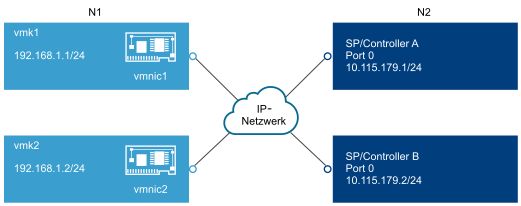
Verwenden Sie den folgenden Befehl:
# esxcli network ip route ipv4 add -gateway 192.168.1.253 -network 10.115.179.0/24
Beispiel 2: Verwenden von statischen Routen, um mehrere Pfade zu erstellen
Bei dieser Konfiguration verwenden Sie statische Routen und verschiedene Subnetze. Bei dieser Konfiguration kann die Port-Bindung nicht verwendet werden.
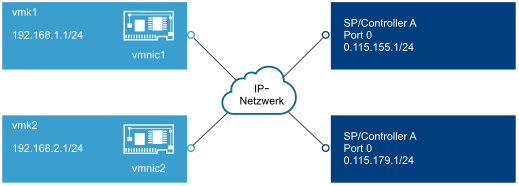
Sie konfigurieren vmk1 und vmk2 in separaten Subnetzen: 192.168.1.0 und 192.168.2.0. Ihre Zielportale befinden sich also in separaten Subnetzen: 10.115.155.0 und 10.155.179.0.
Sie können die statische Route für 10.115.155.0 von vmk1 hinzufügen. Stellen Sie sicher, dass das Gateway von vmk1 aus erreicht werden kann.
# esxcli network ip route ipv4 add -gateway 192.168.1.253 -network 10.115.155.0/24
Anschließend fügen Sie die statische Route für 10.115.179.0 von vmk2 hinzu. Stellen Sie sicher, dass das Gateway von vmk2 aus erreicht werden kann.
# esxcli network ip route ipv4 add -gateway 192.168.2.253 -network 10.115.179.0/24
Beim Herstellen der Verbindung mit Port 0 von Controller A wird vmk1 verwendet.
Beim Herstellen der Verbindung mit Port 0 von Controller B wird vmk2 verwendet.
Beispiel 3: Routing mit einem separaten Gateway pro vmkernel-Port
Ab vSphere 6.5 können Sie ein separates Gateway pro VMkernel-Port konfigurieren. Wenn Sie DHCP zum Abrufen der IP-Konfiguration für einen VMkernel-Port verwenden, können Gateway-Informationen ebenfalls über DHCP abgerufen werden.
Verwenden Sie den folgenden Befehl, um Gateway-Informationen pro VMkernel-Port anzuzeigen:
Name IPv4 Address IPv4 Netmask IPv4 Broadcast Address Type Gateway DHCP DNS ---- -------------- ------------- -------------- ------------ -------------- -------- vmk0 10.115.155.122 255.255.252.0 10.115.155.255 DHCP 10.115.155.253 true vmk1 10.115.179.209 255.255.252.0 10.115.179.255 DHCP 10.115.179.253 true vmk2 10.115.179.146 255.255.252.0 10.115.179.255 DHCP 10.115.179.253 true
Bei separaten Gateways pro VMkernel-Port nutzen Sie die Port-Bindung, um Ziele in verschiedenen Subnetzen zu erreichen.